Prima data descarci de aici unul din cele trei Installere Amx Mod X (ai de ales intre cele trei versiuni disponibile: 1.76d, 1.8.0 si 1.8.1). Dezarhivezi arhiva undeva pe disc. Dublu click pe executabil . Dai next , “ i accept the terms “, next…ai ajuns la Browse . Lasi folderul care este ales automat ( C:\Program Files\AMX ModX ), dai next si apoi Install . Se trece la faza a doua a instalarii . Lasi casuta cu Run AMX ModX installer selectata si dai Finish . In acest moment incepe instalarea propriu-zisa . Iar next , i accept… , next . Se ajunge iar la o fereastra de selectare , unde alegi " select mod directory ", a patra optiune , si next . Aici alegi folderul HLDS\cstrike ( unde HLDS este fisierul serverului tau ) iar jos la "Custom game addon" alegi Counter-Strike si dai OK .Atentie ! Daca instalerul va detecta alta instalare mai veche a AMX ModX-ului te va intreba daca vrei sa continui . Ai trei optiuni :
1.dai yes , si atunci toate configuratiile vechi vor fi sterse ( admini , pluginuri deja instalate , sloturi etc)
2.dai no , si atunci se vor upgrada fisierele binare fara a sterge configuratiile
3.dai cancel ca sa renunti
Repet , asta numai daca exista alta instalare a AMX ModX-ului . Daca nu exista nici una instalerul isi va face treaba , iar tu trebuie doar sa dai Finish.
Urmatoarea faza este instalarea modulului cstrike avand in vedere ca instalerul a instalat doar baza , care este comuna. Aceasta se face manual .